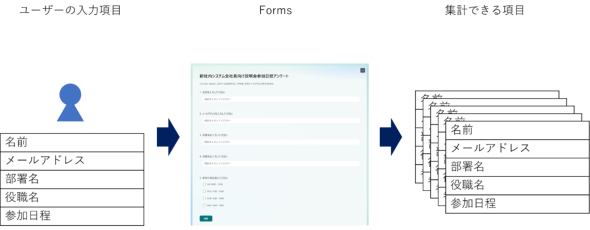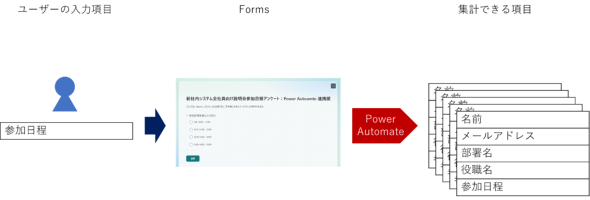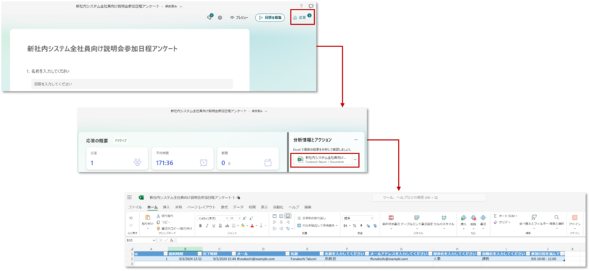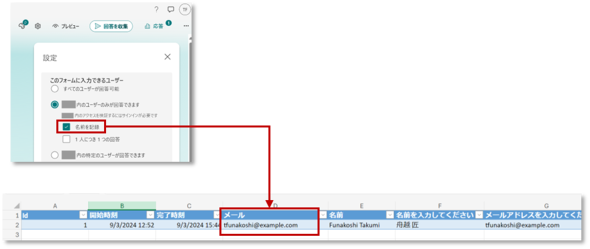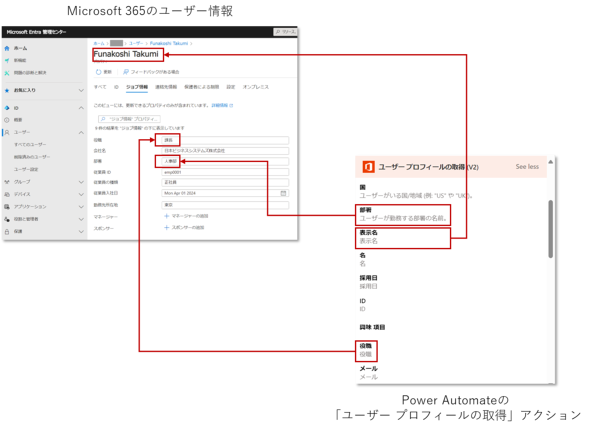Power Automate初心者でも“すぐデキる”業務自動化シナリオ 社内の情報収集を効率化:実例で学ぶ! 仕事を効率化するPower Automate活用術(2/6 ページ)
4.Power AutomateとFormsの連携によるアンケートフォームの改善
現在のアンケートフォームでユーザーが入力する必要がある項目と、最終的に集計できる項目は下図のような関係になります。
これを、集計できる項目はそのままに、ユーザーの入力項目を「参加日程」だけにすることを目指します。
では、この仕組みをPower Automateで作成する前に、改善内容や項目ごとにどこからデータを取得するかを整理しましょう。
4.1.アンケートフォームの改善内容まとめ
まず、改善により期待する効果は以下の3点です。
- ユーザーの入力する項目数を減らすことによる回答率や参加率の向上
- 名前や部署名などの表記ゆれの防止
- メールアドレスなどの入力ミスの防止
また、各項目について、どこからデータを取得するかを表にまとめました。
| 項目名 | 取得方法 |
|---|---|
| 名前 | Power Automateによる取得 |
| メールアドレス | Formsによる自動取得 |
| 部署名 | Power Automateによる取得 |
| 役職 | Power Automateによる取得 |
| 参加日程 | ユーザーによる回答(選択式) |
この内容を元に、実際にデータが取得できるかどうか確認します。
4.2.Formsで入手できるデータの確認
まず、Formsで作ったアンケートフォームに回答した時に、どのようなデータが得られるかを確認します。
AからE列までは、Formsが自動で記録している情報です。Formsの設定で「名前を記録」にチェックを入れている場合、メールアドレス(正確にはユーザープリンシパルネーム)は自動で記録されています。
集計項目のうち、メールアドレスは、このFormsで自動取得した値を使います。
F列以降はユーザーが入力した情報です。
名前と部署名、役職名は自動取得することを目指しますが、参加日程だけはユーザーに選んでもらう必要がありますので、ここはアンケートフォームに残します。他の項目はフォームから削除する予定です。
4.3.Power Automateを使って取得できるデータの確認
ユーザーの名前と、Formsの回答には含まれていない部署名と役職名は、Power Automateで取得することを考えます。
Power Automateには「ユーザープロフィールの取得」というアクションがあり、メールアドレスやIDを元にユーザーのさまざまな情報を取得できます。
名前(表示名)、部署名、役職名はアクションに含まれていますので、これを利用したいと思います。
Copyright © ITmedia, Inc. All Rights Reserved.
製品カタログや技術資料、導入事例など、IT導入の課題解決に役立つ資料を簡単に入手できます。
- Python歴17年のベテランがこっそりやっている「処理高速化の裏ワザ」10選:857th Lap
- 「ランサム被害に遭ってよかったかも」担当者が漏らした、その理由
- 外部ツールはもう不要? Googleのサービスを使い倒す現場の工夫【活用事例】
- 「Microsoft 365には戻れない」とGoogleユーザーが考える2つの理由【2025年調査】
- 「高齢スタッフにしかできない仕事がある」 IT適用の“限界”はどこにある?
- SaaS全盛時代、企業が製品を選ぶポイントが「たったの2つ」に絞られたワケ
- 「Copilotだけじゃない」現場が答えた、Microsoft 365アプリのリアルな活用例
- Google Cloudが発見したセキュリティの「危ない穴」とは
- まだまだ強いオンプレミス 一番採用されているサーバは?【読者調査】
- 標的は核兵器製造施設、頑丈なセキュリティを突破したハッカーの手口とは?:853rd Lap